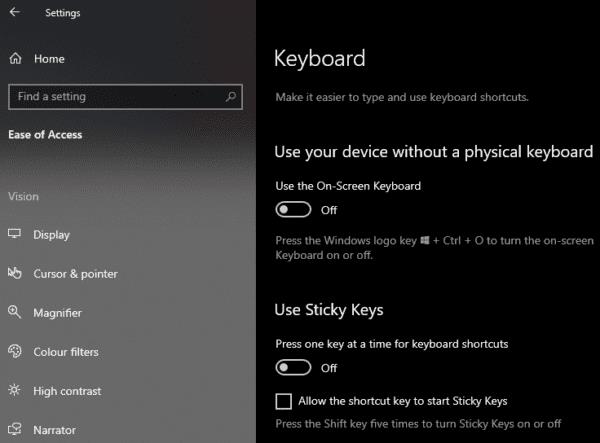Tastaturgenvejen til at aktivere Sticky Keys er at trykke på Shift-tasten fem gange i træk. Når Sticky Keys er aktiveret og udløst, bipper computeren, og et vindue dukker op.
Dette kan være irriterende, for eksempel kan lydene være forstyrrende, hvis de gøres som en "prank" i klasseværelset, og vinduesåbningen kan endda fange dig ud af et videospil på uhensigtsmæssige tidspunkter. Denne guide vil guide dig gennem, hvordan du deaktiverer Sticky Keys helt.
Sticky Keys er designet som et let adgangsværktøj, der giver brugerne mulighed for at bruge tastaturgenveje uden at skulle holde kontrol-, alt- og shift-tasterne nede. Men de fleste brugere, der støder på Sticky Keys, gør det ved et uheld.
Du kan deaktivere Sticky Keys via appen Indstillinger. Tryk på Windows-tasten, skriv "Sticky Keys" og tryk på Enter. Dette fører dig til fanen "Tastatur" i indstillingerne "Let adgang" i appen Indstillinger. For at deaktivere Sticky Keys skal du sikre dig, at begge muligheder under Sticky Keys er deaktiveret. "Tryk på én tast ad gangen for tastaturgenveje", skal være slået fra, og "Tillad genvejstasten at starte Sticky Keys", skal være afkrydset.
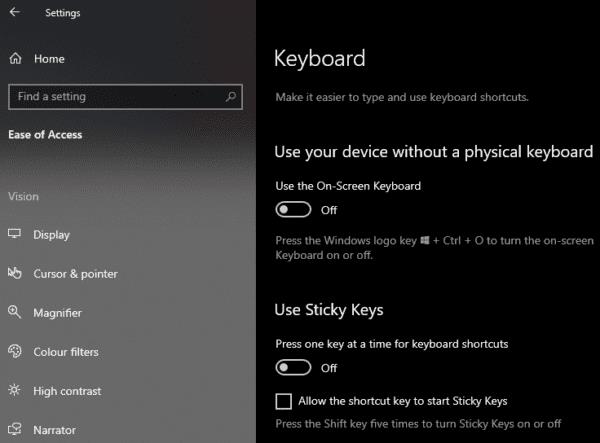
Deaktiver begge Sticky Keys-indstillinger for at forhindre genvejen i at aktivere den igen.